I. Web & PC – Bán hàng
1. Bổ sung tính năng tạo số hóa đơn liên tục trên tất cả các thiết bị cho Thị trường Thái Lan.
2. Cải tiến phần mềm để đáp ứng cho Thị trường Philippines.
1. Bổ sung tính năng tạo số hóa đơn liên tục trên tất cả các thiết bị cho Thị trường Thái Lan.
Chi tiết thay đổi:
Theo quy định của cơ quan thuế, số hóa đơn GTGT nộp thuế phải liên tục trên tất cả các thiết bị của nhà hàng. Vì vậy, kể từ phiên bản R75, phần mềm bố sung tính năng tạo số hóa đơn liên tục trên tất cả các thiết bị cho Thị trường Thái Lan. Giúp cửa hàng có thể tạo và in được hóa đơn GTGT khi khách hàng yêu cầu.
Các bước thực hiện:
Bước 1: Trên trang quản lý, chọn Thiết lập hệ thống\ Thiết lập chung\ Quy tắc đánh số chứng từ.
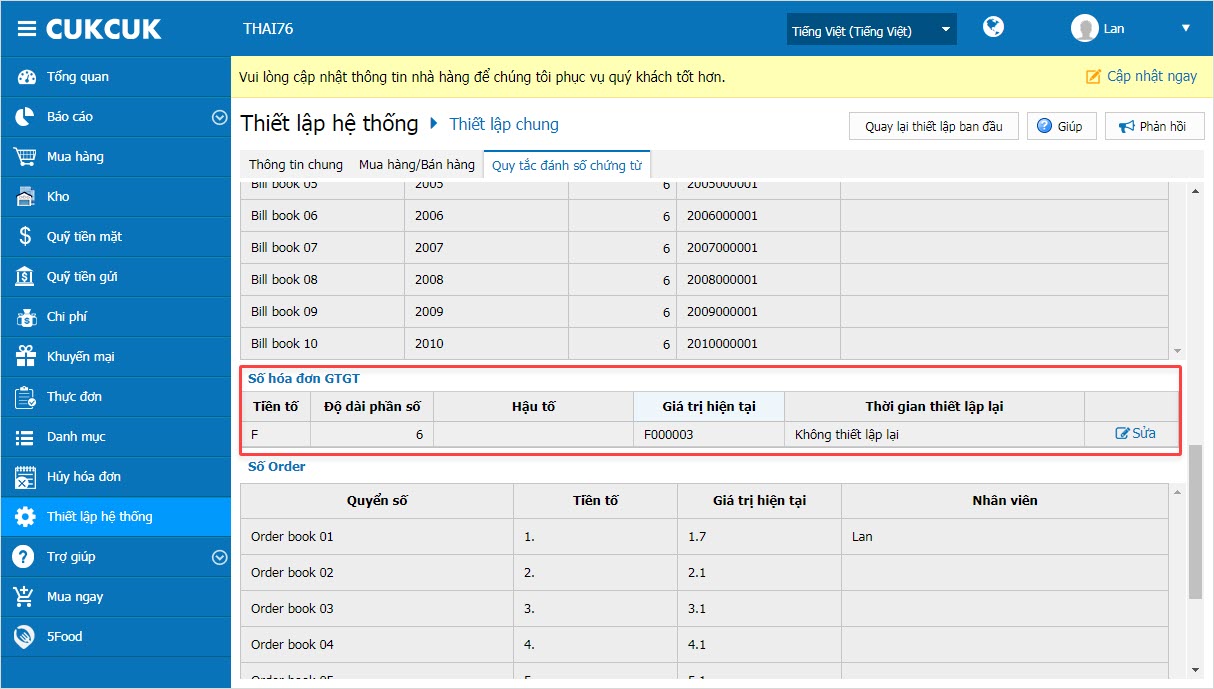
Lưu ý:
Trong mục Thời gian thiết lập lại, phần mềm mặc định Không thiết lập lại.
Bước 2: Nhấn Sửa để thay đổi các thông tin thiết lập số hóa đơn GTGT. Khi sửa xong, nhấn Cất để hoàn thành.
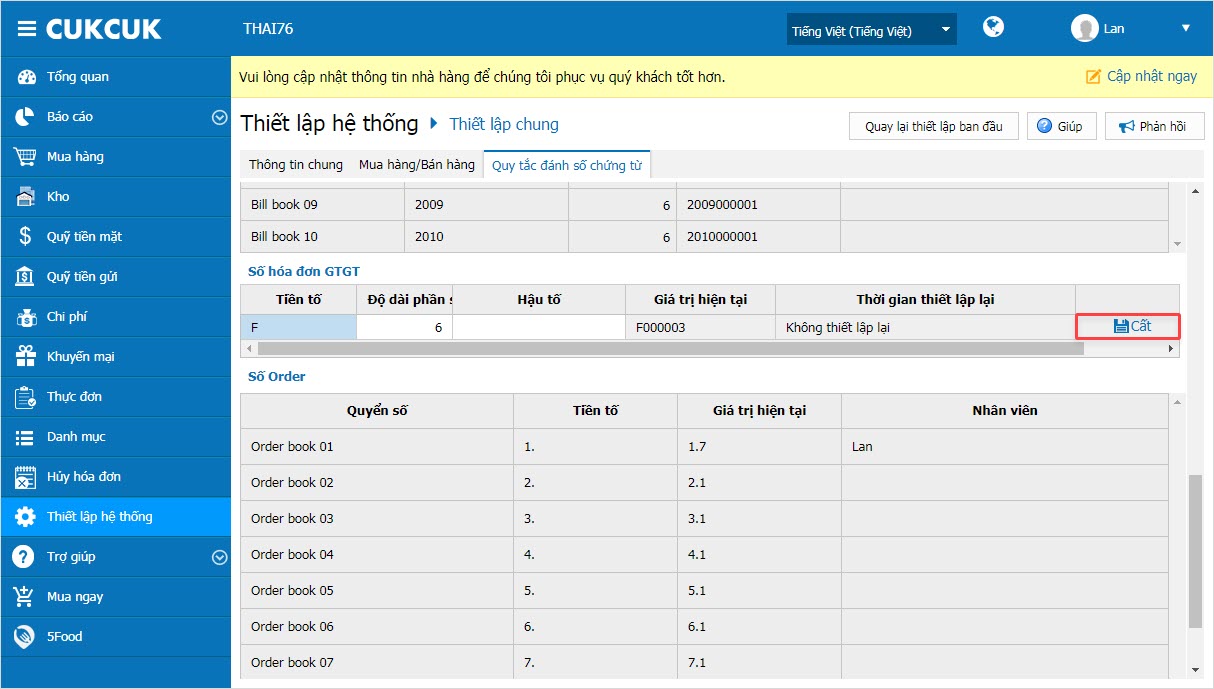
Bước 3: Trên màn hình bán hàng, nhấn vào biểu tượng  , chọn Thiết lập\ Sửa, điền Mã POS TAX RD. Sau đó, nhấn Cất để lưu lại.
, chọn Thiết lập\ Sửa, điền Mã POS TAX RD. Sau đó, nhấn Cất để lưu lại.
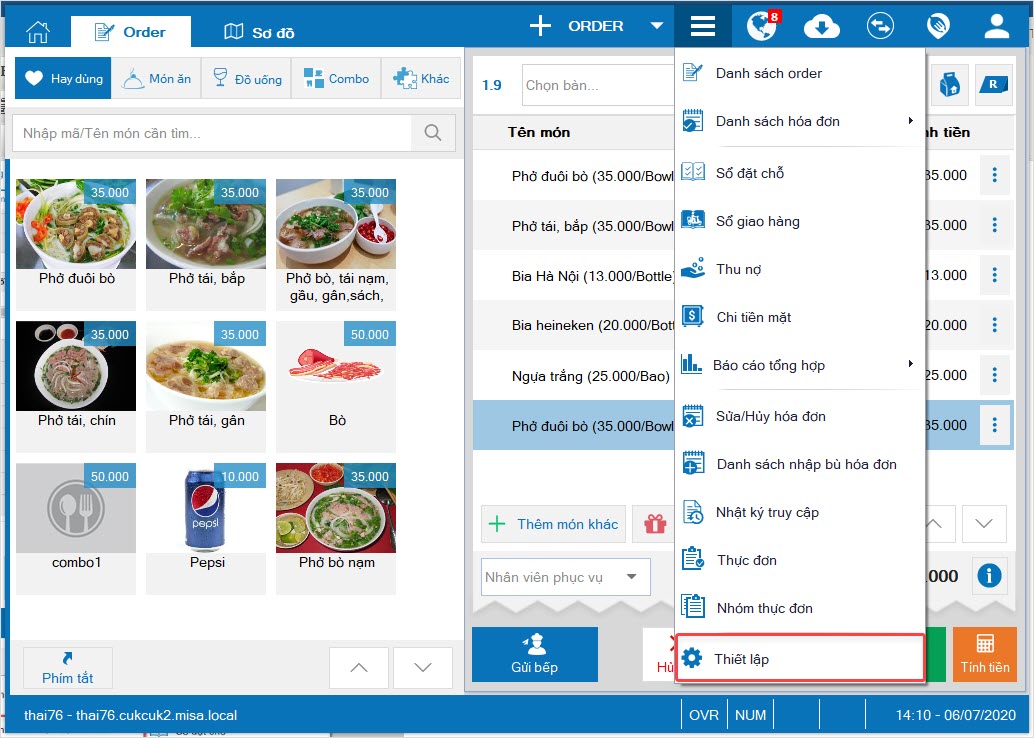
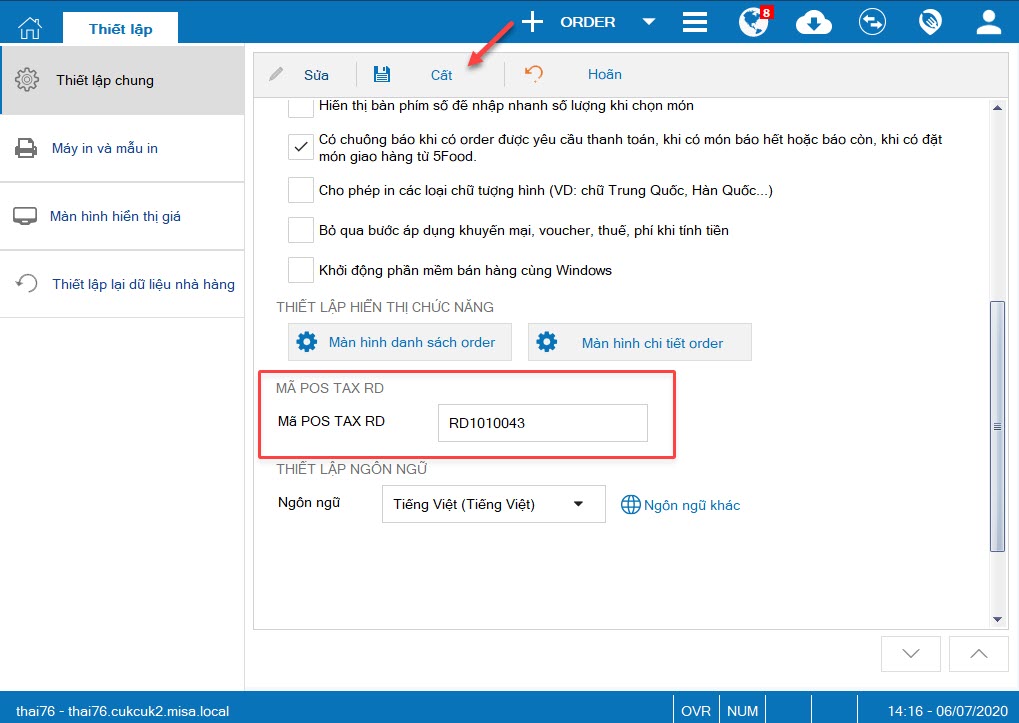
Bước 4: Nhấn vào biểu tượng  , chọn Danh sách hóa đơn\ Hóa đơn GTGT.
, chọn Danh sách hóa đơn\ Hóa đơn GTGT.
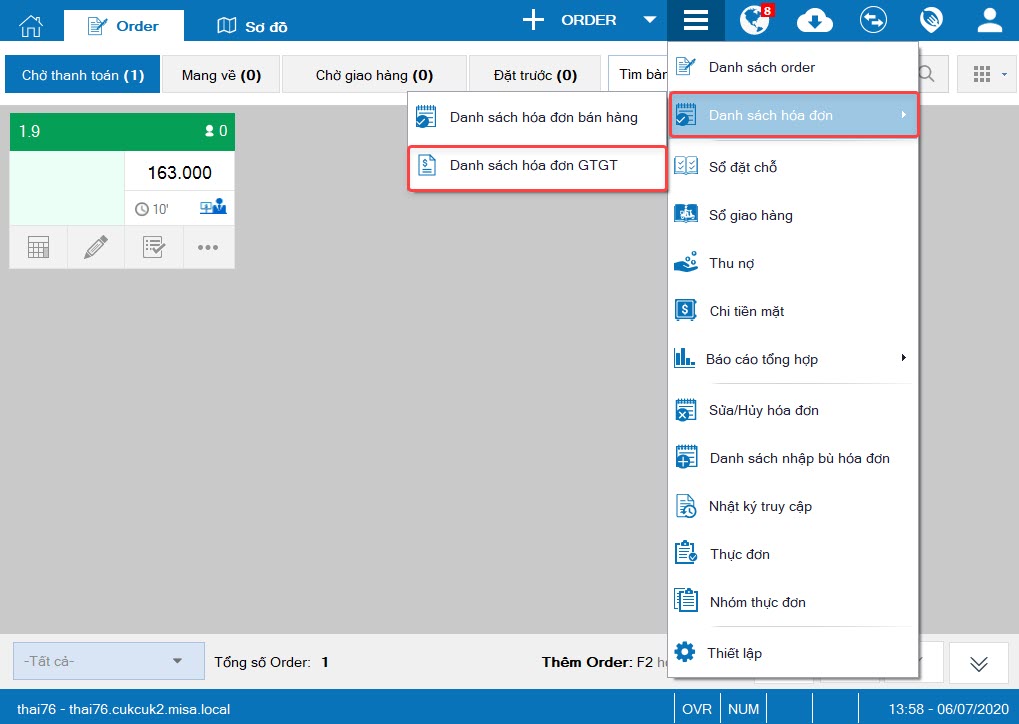
Bước 5: Chọn Thêm hóa đơn GTGT, nhấn biểu tượng  để tìm số hóa đơn ABB.
để tìm số hóa đơn ABB.
Nhập Thông tin khách hàng để tạo hóa đơn GTGT. Nhấn Cất/ Cất & In.
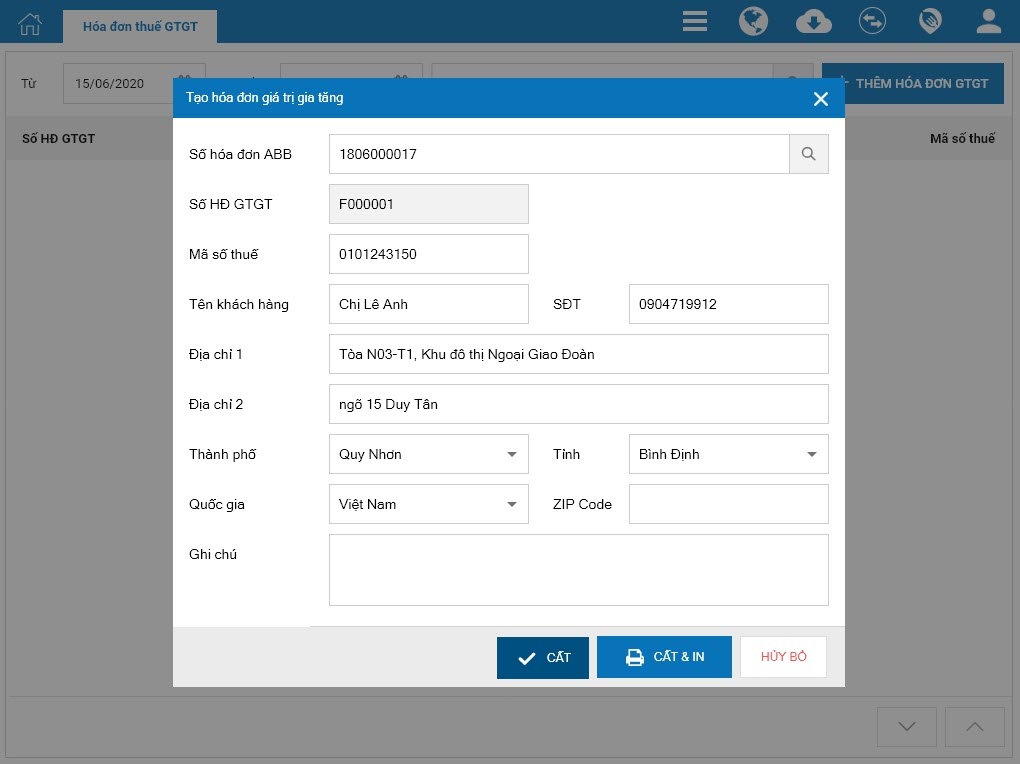
Bước 6: Click vào Số hóa đơn để xem chi tiết. Nhấn In hóa đơn.
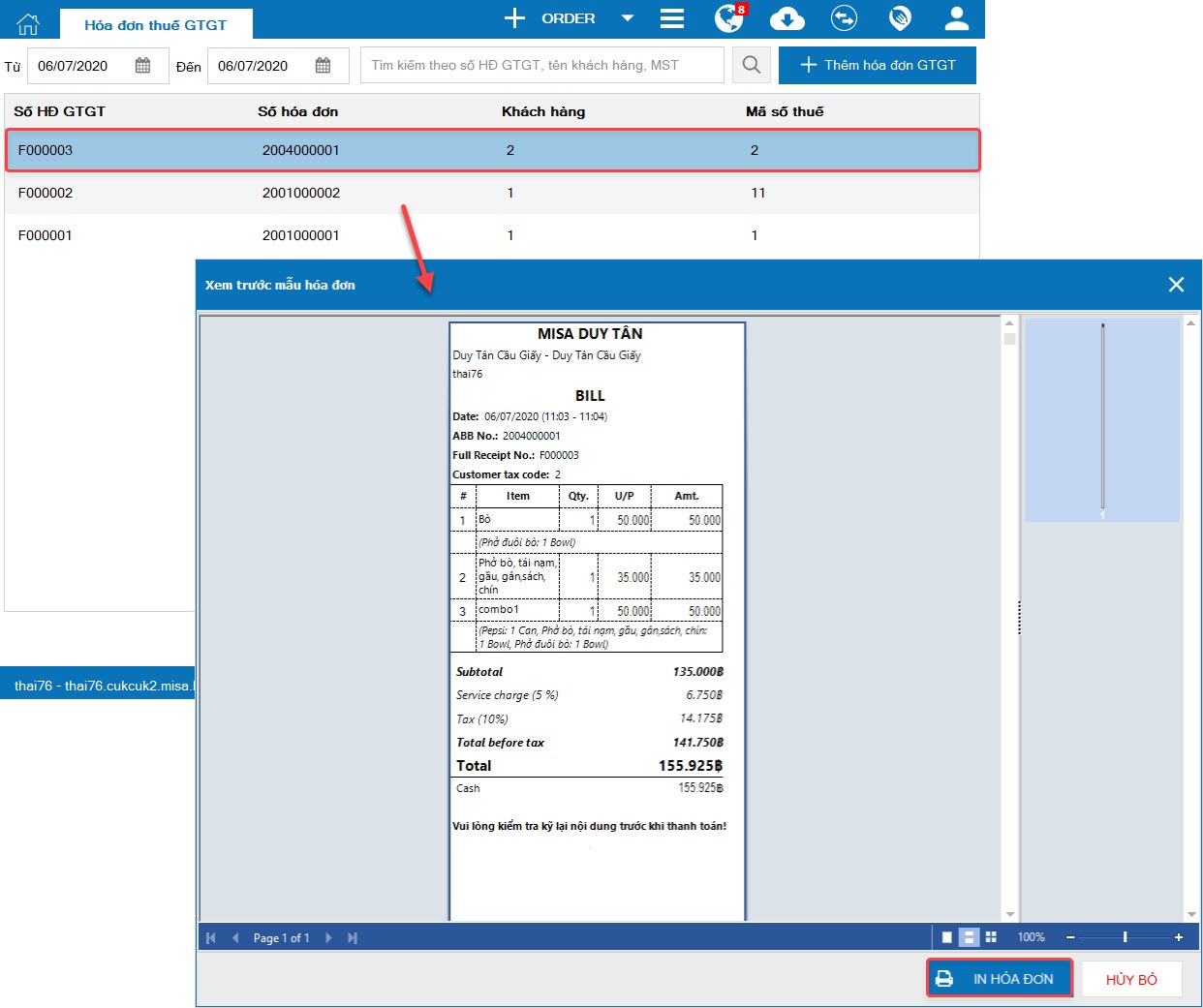
Lưu ý:
– Với hóa đơn ghi nợ, sau khi tìm kiếm màn hình hiển thị cảnh báo ” Hóa đơn này đang ghi nợ, bạn có chắc chắn muốn lập hóa đơn GTGT?”. Nhấn Có để tiếp tục thêm hóa đơn GTGT.
– Khi tìm kiếm số hóa đơn ABB, phần mềm không hiển thị những hóa đơn đã hủy hoặc hóa đơn đã tạo hóa đơn GTGT.
– Với những hóa đơn đã tạo hóa đơn GTGT, người dùng không được phép hủy.
2. Cải tiến phần mềm để đáp ứng cho Thị trường Philippines.
Mục đích:
Kể từ phiên bản R75, phần mềm có những cải tiến mới để đáp ứng cho Thị trường Philippines.
Lưu ý:
Hiện tại, chương trình chỉ đáp ứng cho nhà hàng có mô hình Offline (sử dụng máy chủ).
Các bước thực hiện:
Bước 1: Trên trang quản lý, chọn Thiết lập\ Thiết lập chung.
Vào mục Mô hình triển khai, nhấn Sửa.
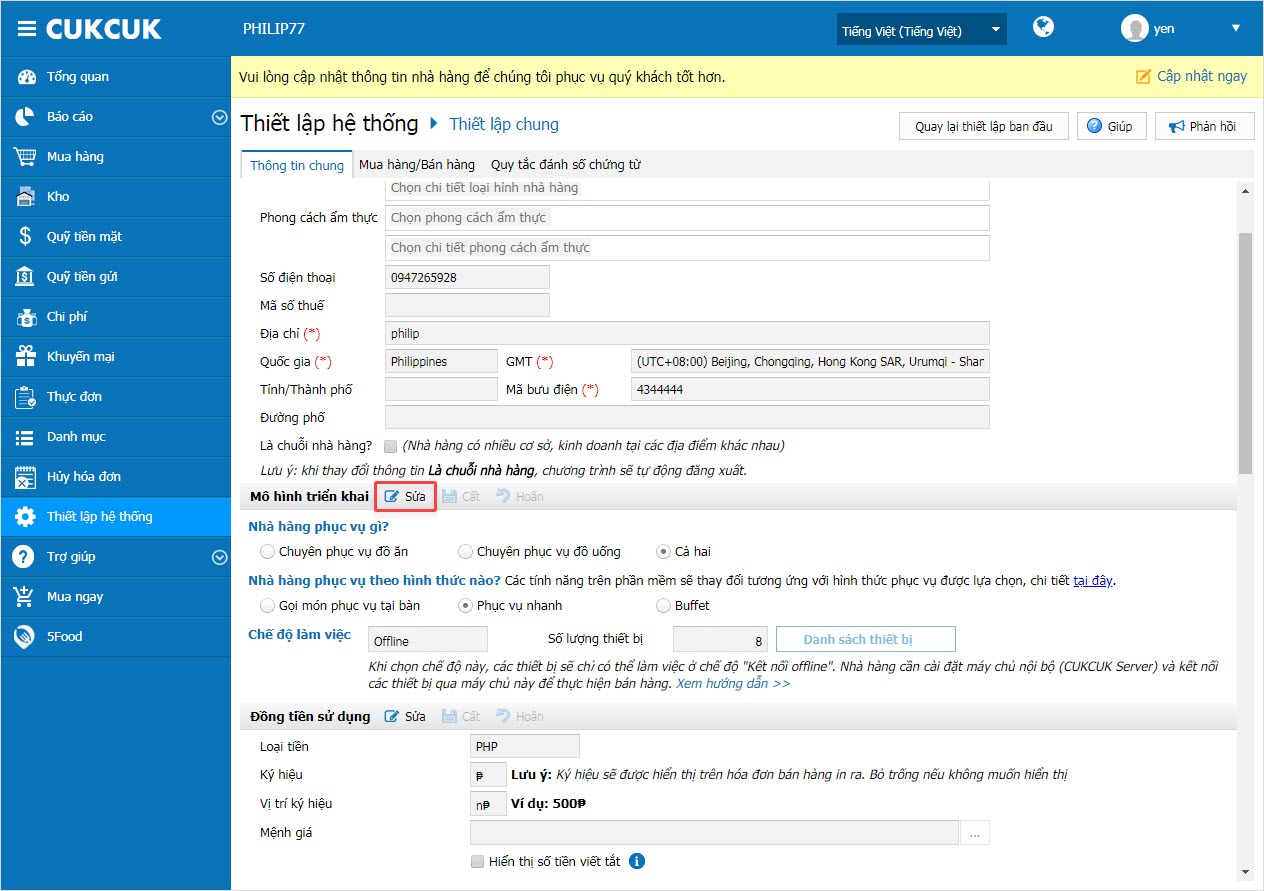
Bước 2: Nhập Số lượng thiết bị làm việc của nhà hàng.
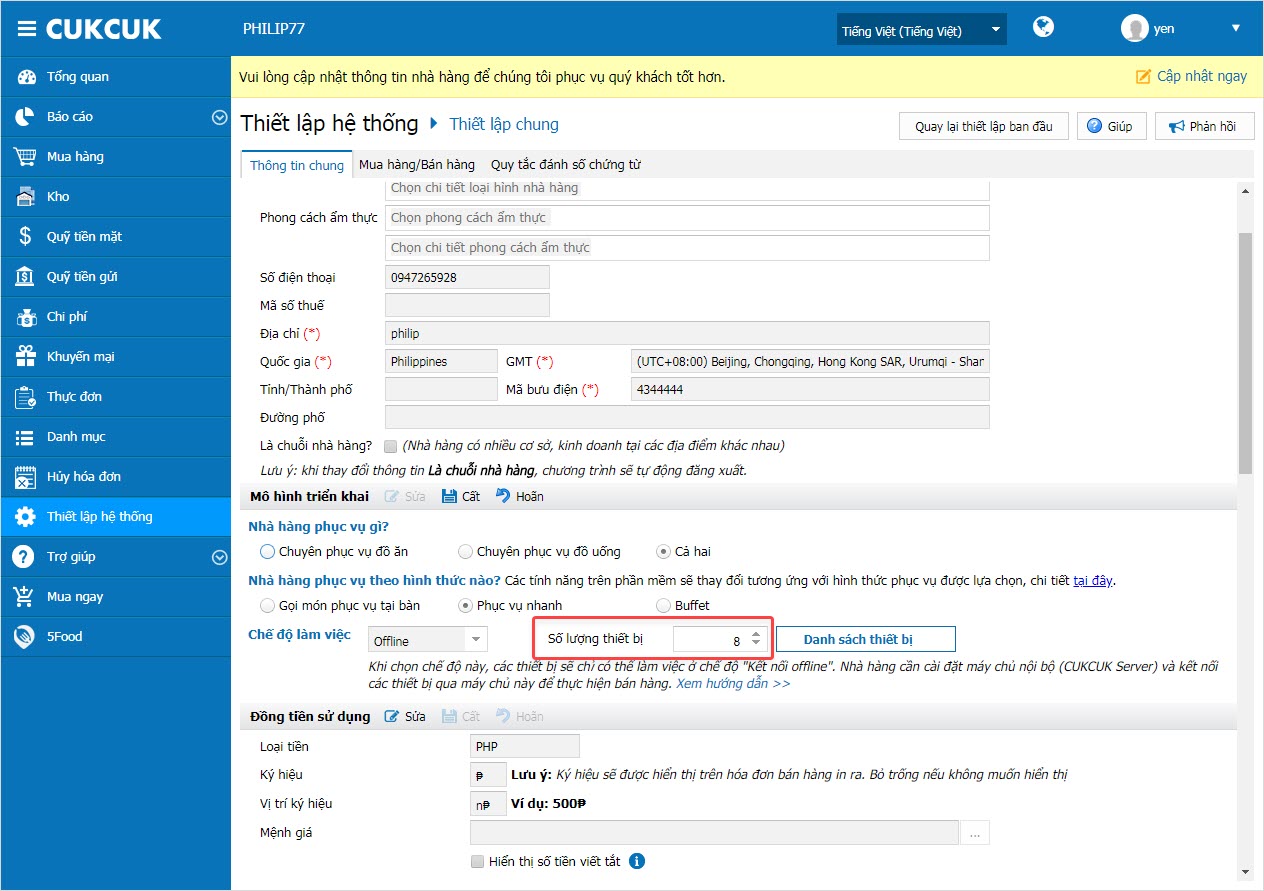
Bước 3: Trên trang bán hàng, chọn Thiết lập.
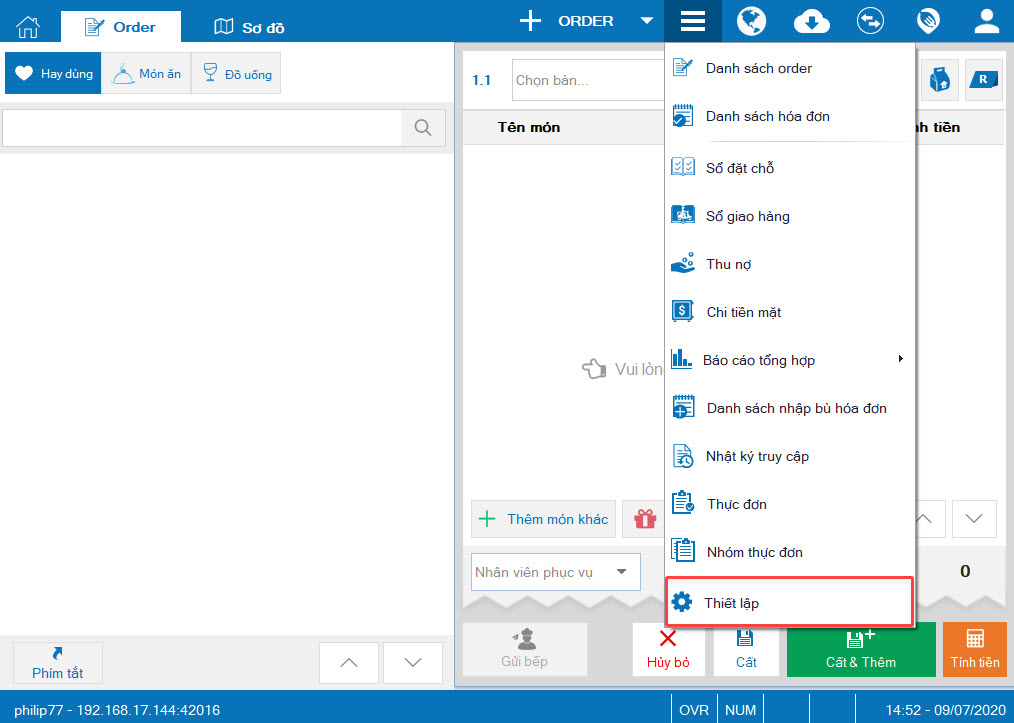
Bước 4: Vào mục Thông tin thiết bị, nhấn Sửa và nhập đầy đủ thông tin để khai báo thiết bị.
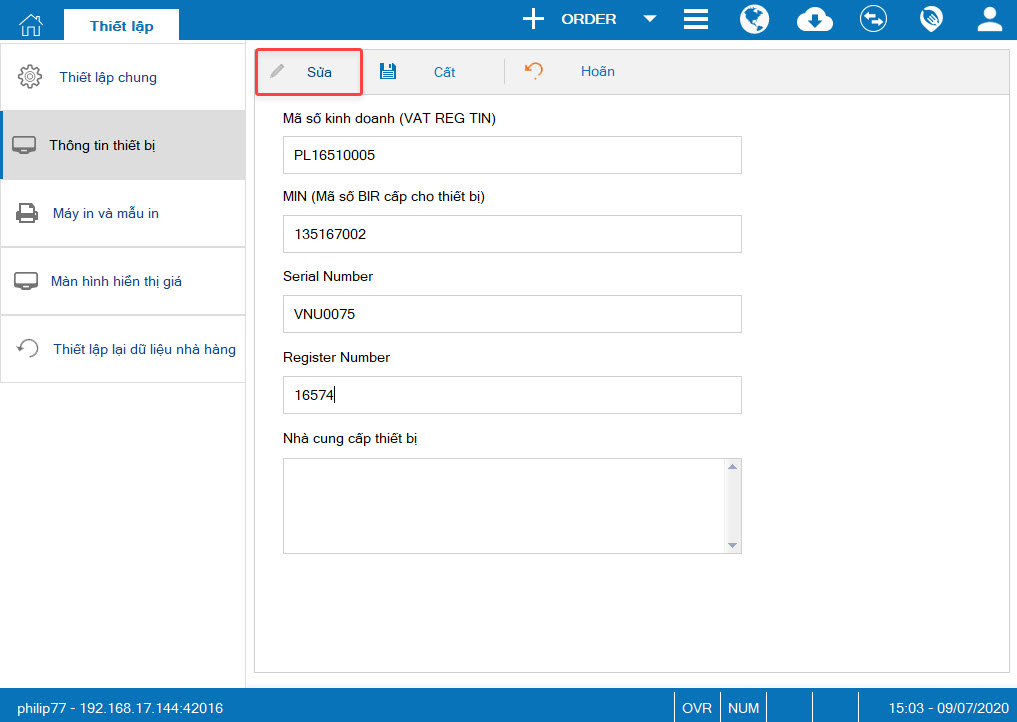
Sau đó, nhấn Cất để lưu lại.
Lưu ý:
Trường thông tin MIN, Serial Number, Register Number là các thông tin bắt buộc nhập.
Bước 5: Trên màn hình bán hàng, sau khi ghi order cho khách, nhấn vào biểu tượng ![]()
Phần mềm cho phép người dùng nhập số lượng khách để áp dụng khuyến mại/ giảm giá cho từng đối tượng.
– Khách hàng là học sinh, sinh viên
– Khách hàng là người già, người tàn tật
– Khách hàng là người bình thường
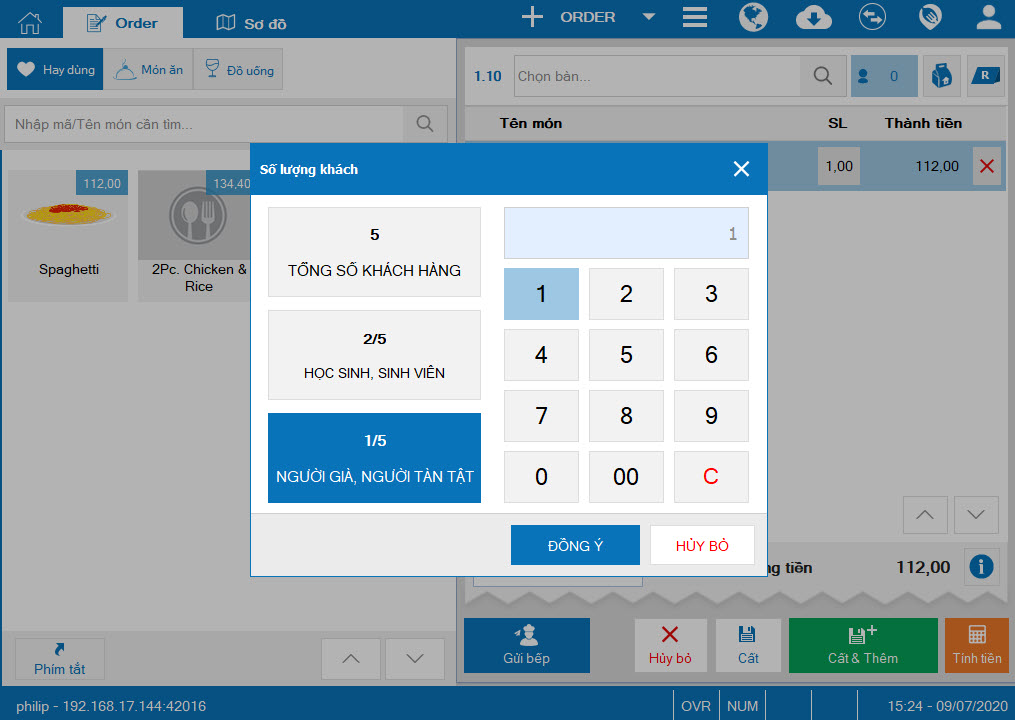
Lưu ý:
Phần mềm chỉ cho phép nhập số lượng từng đối tượng khách hàng khi khách ăn tại bàn.
Bước 6: Để thanh toán hóa đơn cho khách, trên màn hình ghi order, chọn Tính tiền.
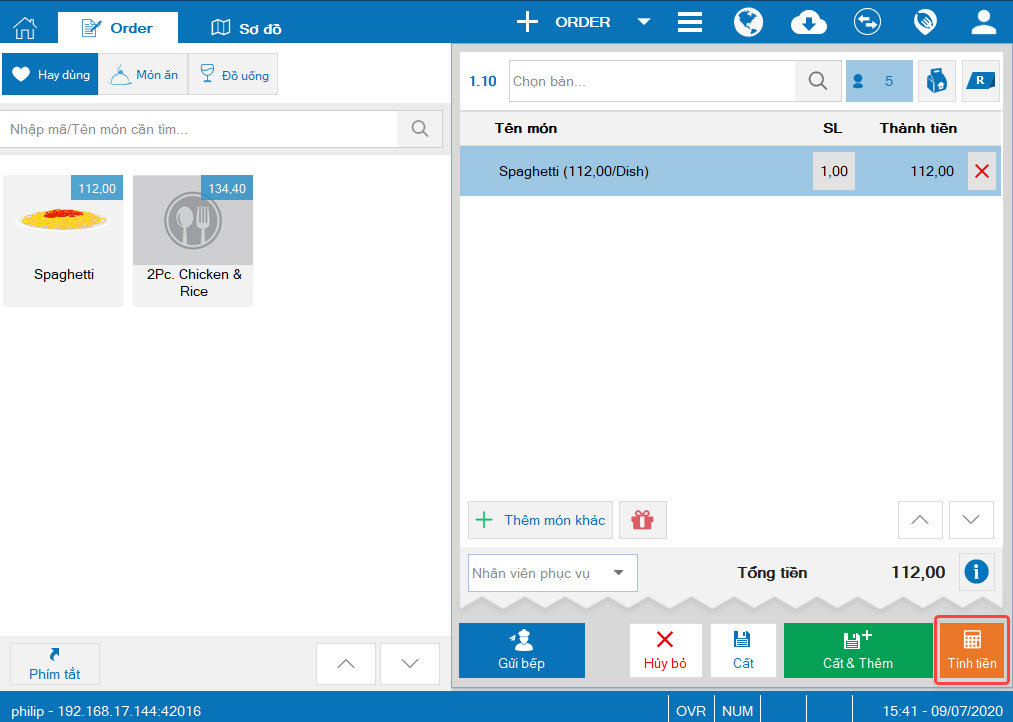
Nhấn vào Số tiền chiết khấu để xem chi tiết. Tại đây, màn hình hiển thị các khoản chiết khấu đã được nhà hàng thiết lập sẵn cho từng đối tượng cụ thể.
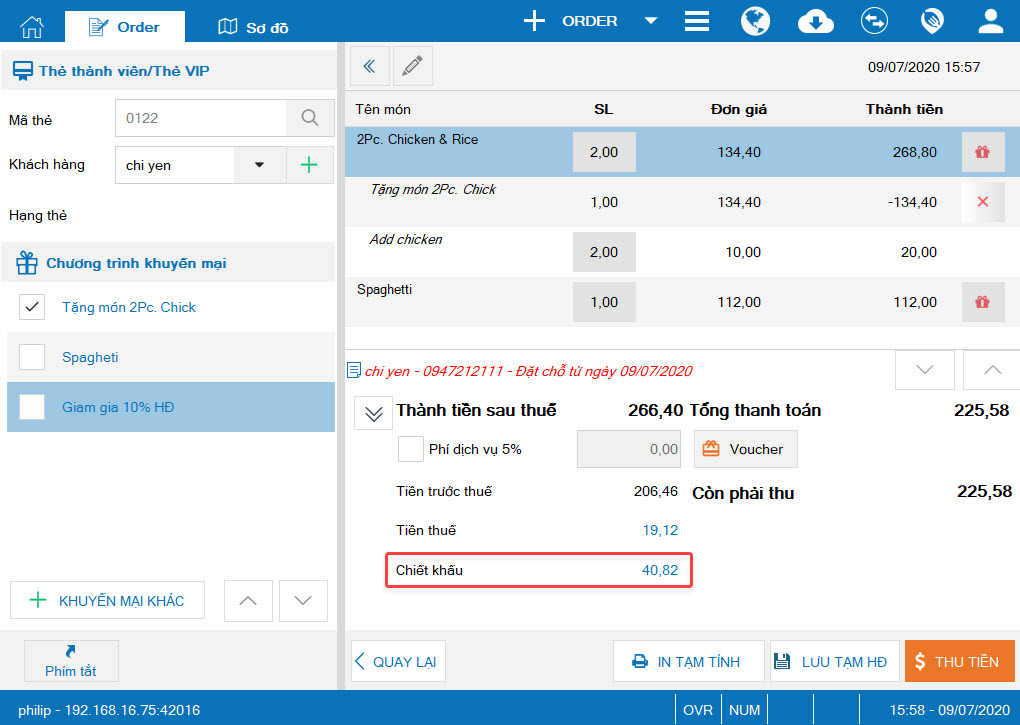
Bước 7: Nhấn Thu tiền để hoàn tất quá trình thanh toán hóa đơn cho khách.
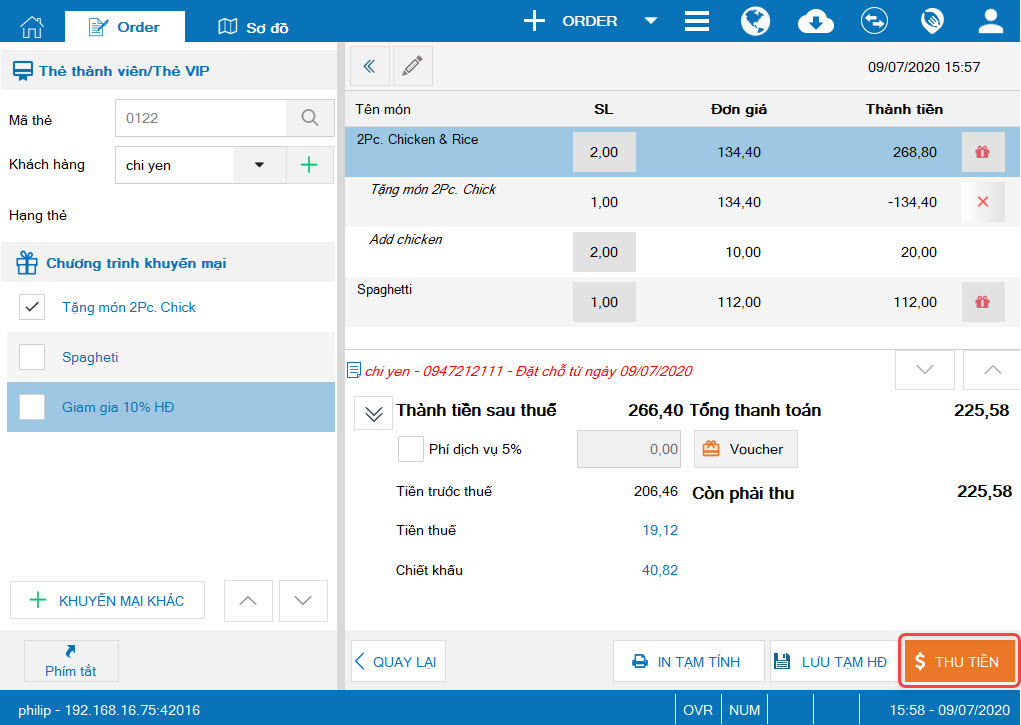
Bước 8: Khi kết thúc ca làm việc, nhân viên nhấn Đăng xuất khỏi hệ thống, chương trình sẽ hiển thị thông báo xác nhận đóng ca làm việc.
Nhấn Có để tiến hành đóng ca.
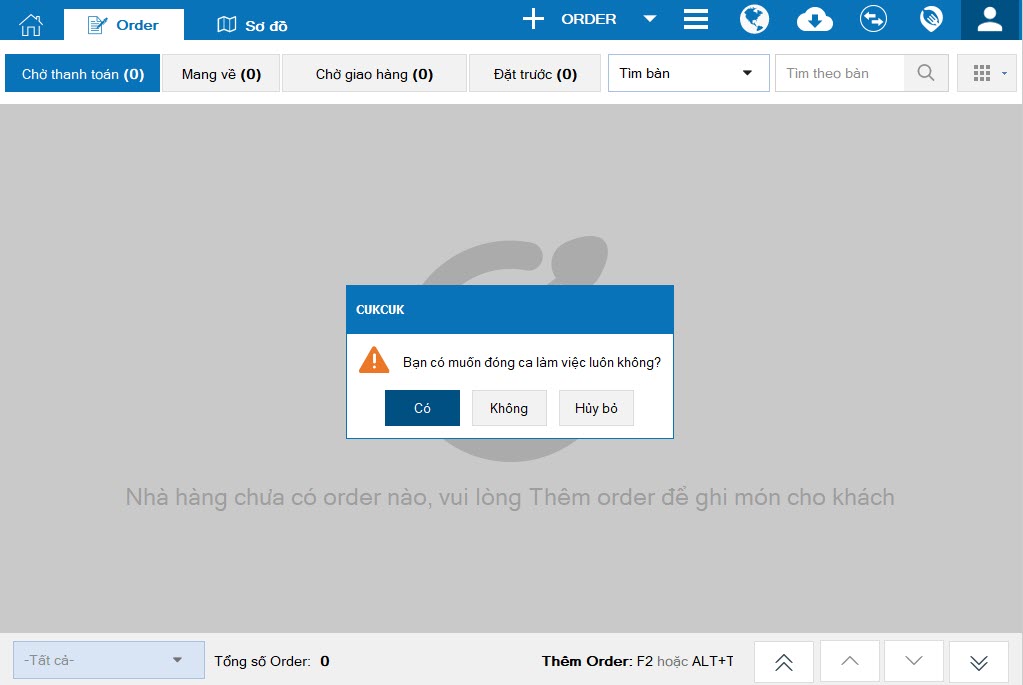
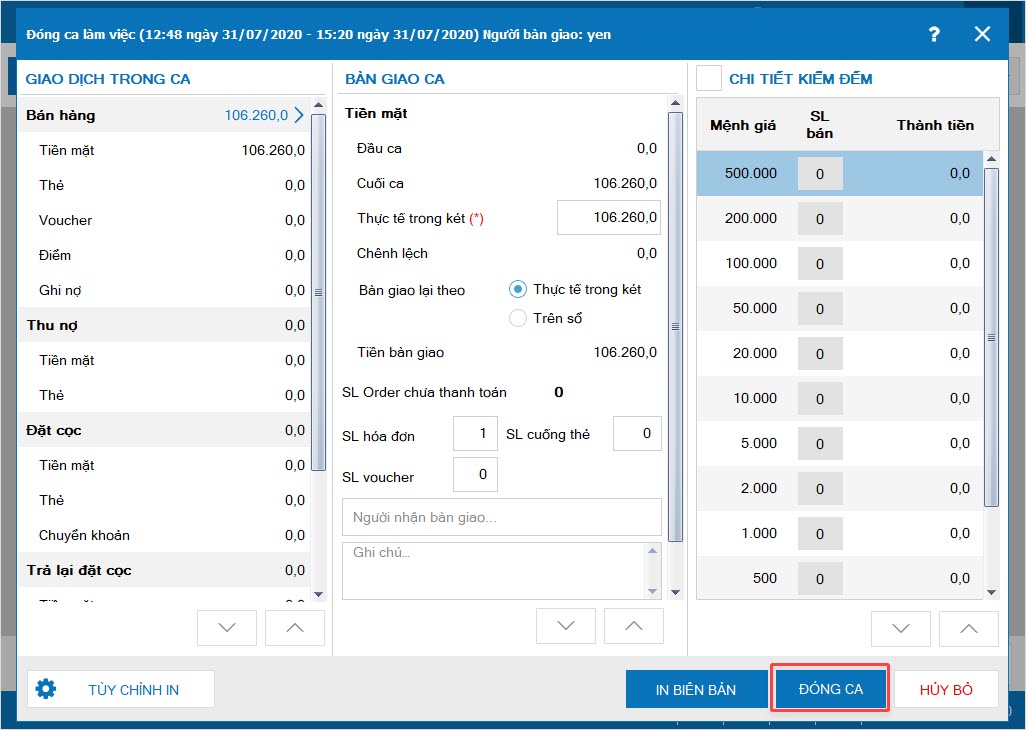
Bước 9: Cuối ngày, quản lý thực hiện Khóa sổ ngày, trên màn hình bán hàng, nhấn vào biểu tượng  , chọn Báo cáo tổng hợp\ Khóa sổ ngày.
, chọn Báo cáo tổng hợp\ Khóa sổ ngày.
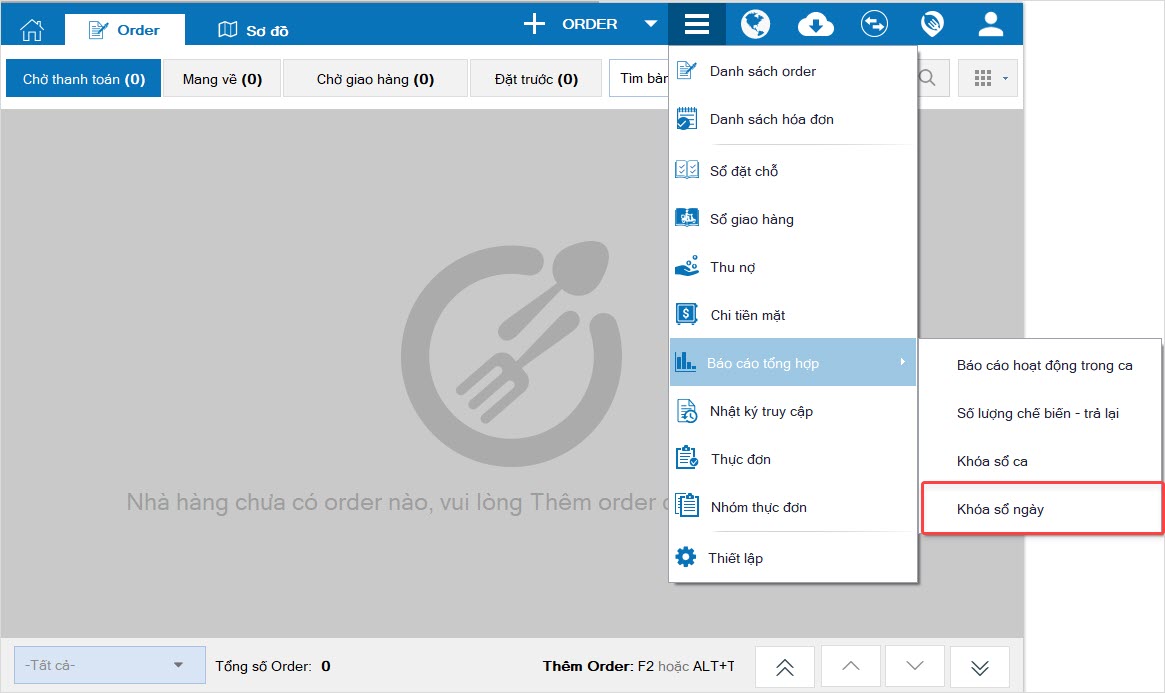
Bước 10: Nhấn Lập khóa sổ ngày.
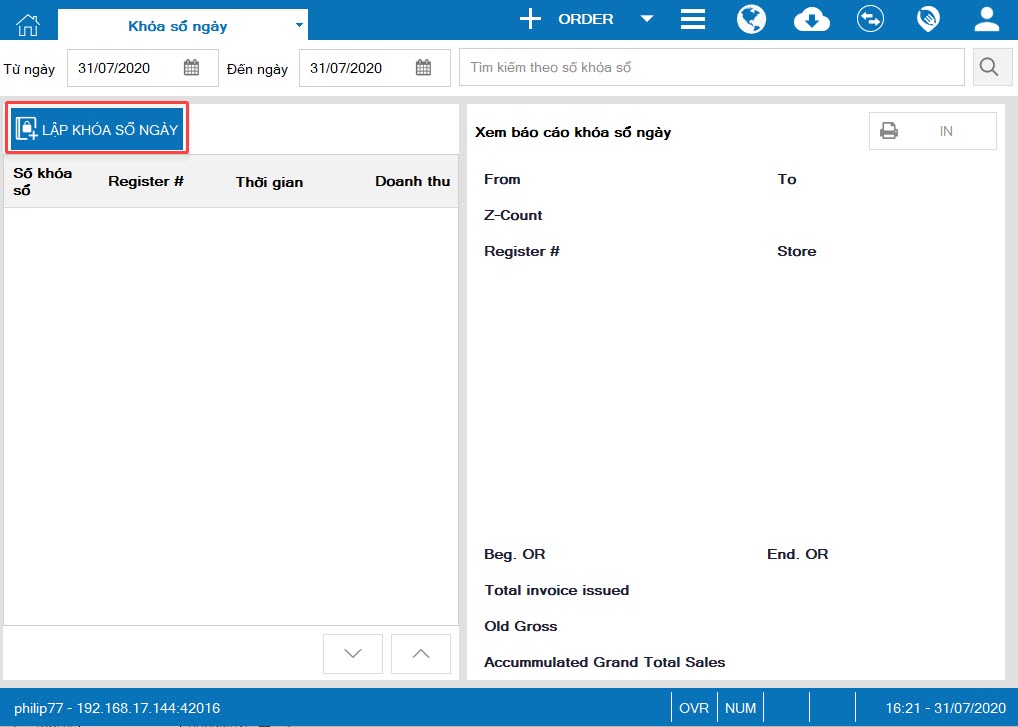
Bước 11: Màn hình hiển thị doanh thu trong từng ca làm việc, nhấn Khóa sổ để thực hiện Khóa sổ ngày.
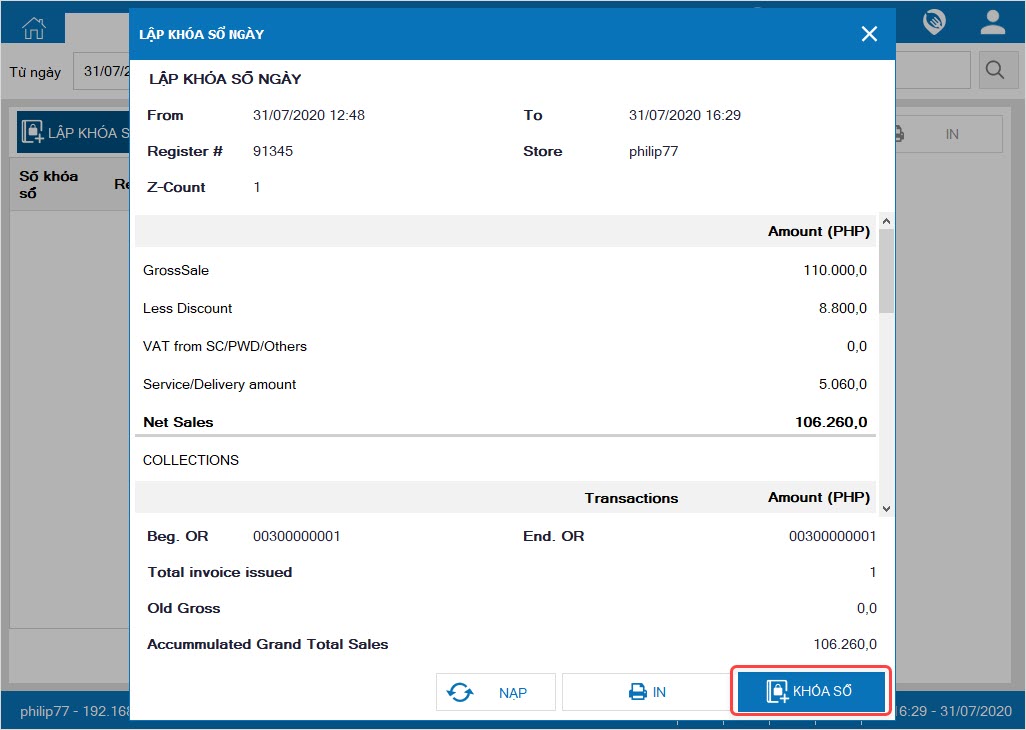
Bước 12: Để quản lý danh sách thiết bị nhà hàng, trên trang quản lý, chọn Thiết lập hệ thống\ Thiết lập chung.
Tại mục Mô hình triển khai, nhấn Danh sách thiết bị.
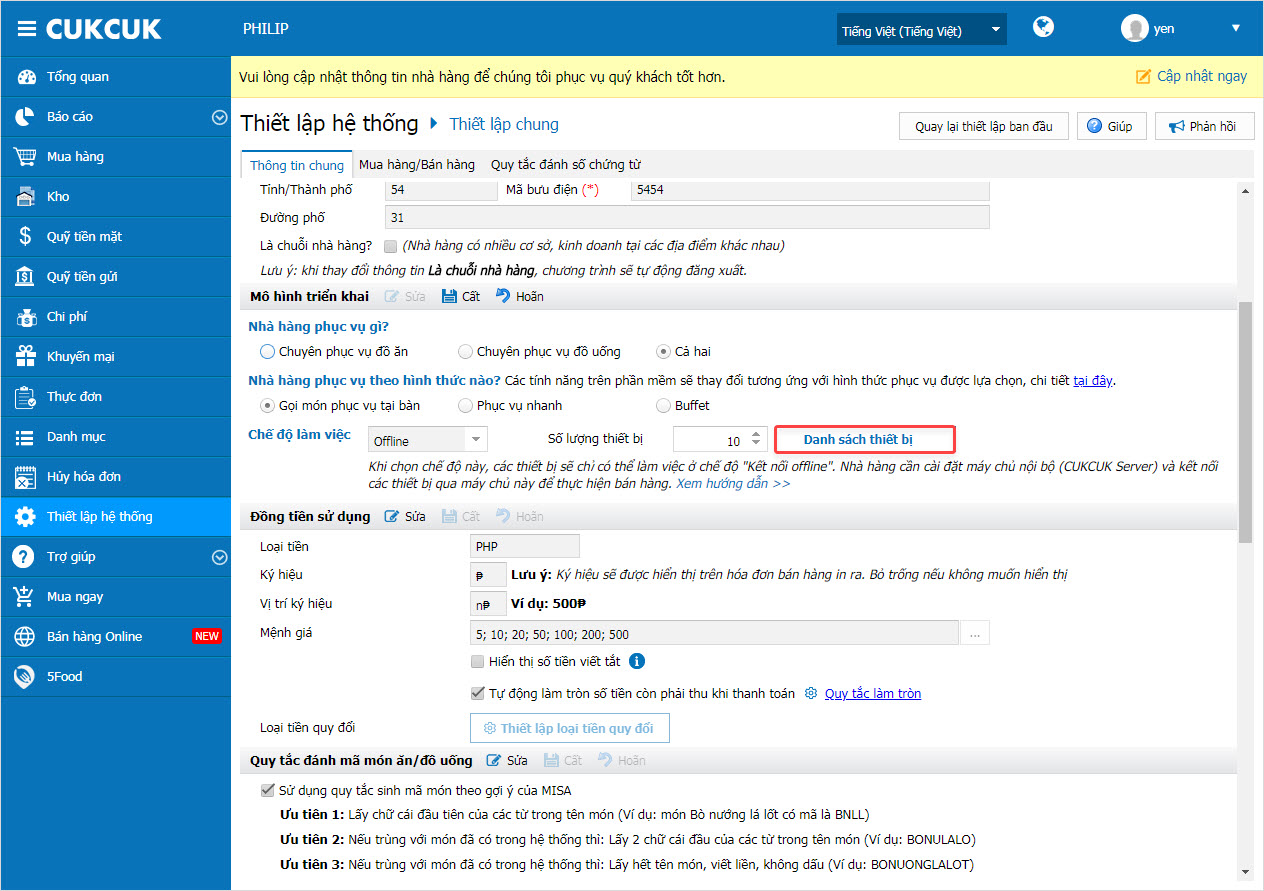
Bước 13: Tại đây, màn hình hiển thị danh sách và trạng thái hoạt động của các thiết bị, bấm Ngừng hoạt động thiết bị đó nếu muốn tạm dừng hoạt động.
Sau đó, nhấn Đồng ý.
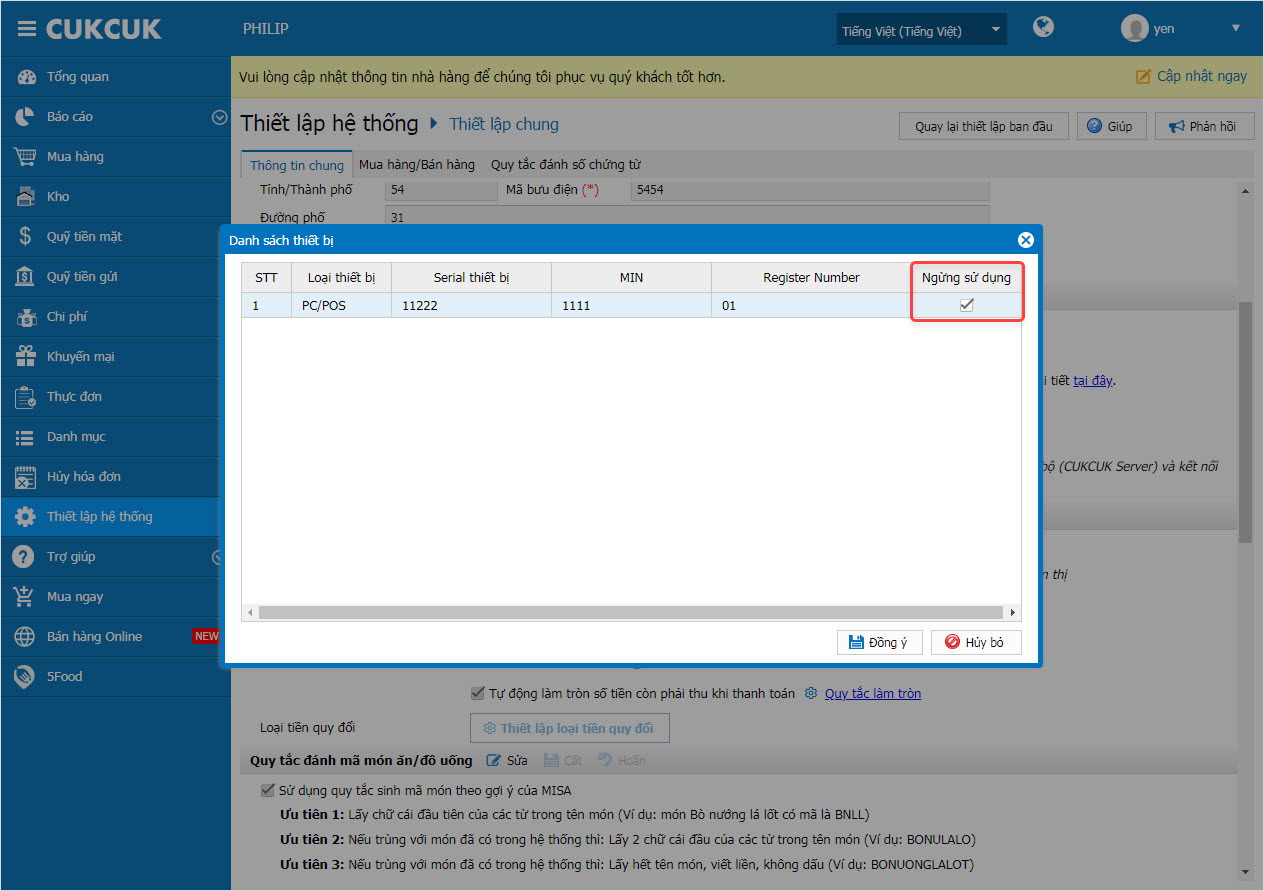
Bước 14: Nhấn Cất để lưu lại.
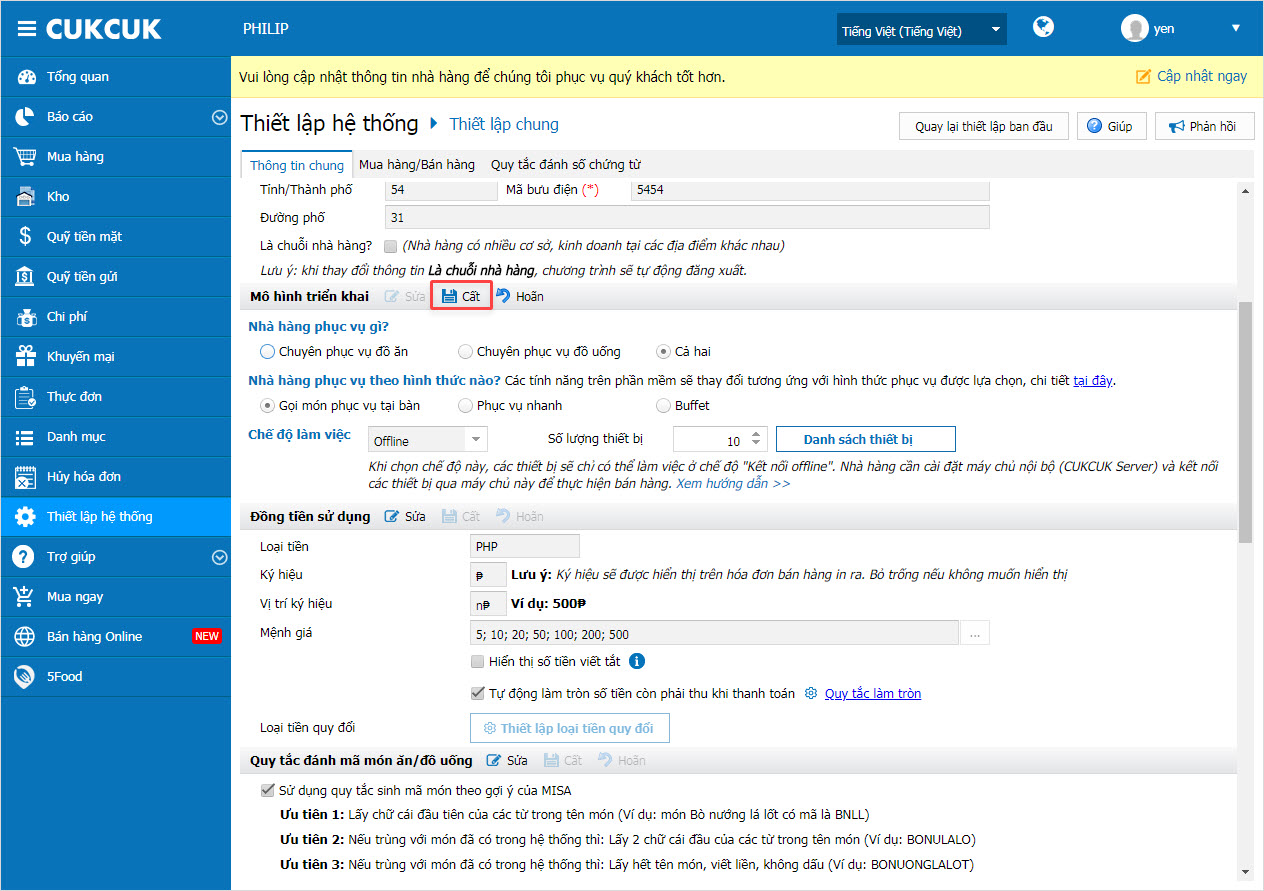
3. Khi đến ăn tại nhà hàng, thực khách muốn đặt món trên ứng dụng 5Food để không mất thời gian chờ đợi Nhân viên phục vụ ra hỏi thăm mà vẫn ghi được order của mình.
Chi tiết thay đôi:
Kể từ phiên bản R75, chương trình đáp ứng tính năng Gọi món Online trên ứng dụng 5Food Mobile, giúp thực khách có thể tự gọi món, không mất thời gian chờ đọi, ngoài ra cũng giảm bớt công việc cho nhân viên nhà hàng.
Xem chi tiết luồng sử dụng tính năng Gọi món tại bàn tại đây.

